写在前面
这是PB案例学习笔记系列文章的第30篇,该系列文章适合具有一定PB基础的读者。
通过一个个由浅入深的编程实战案例学习,提高编程技巧,以保证小伙伴们能应付公司的各种开发需求。
文章中设计到的源码,小凡都上传到了gitee代码仓库https://gitee.com/xiezhr/pb-project-example.git

需要源代码的小伙伴们可以自行下载查看,后续文章涉及到的案例代码也都会提交到这个仓库【**pb-project-example**】
如果对小伙伴有所帮助,希望能给一个小星星⭐支持一下小凡。
一、小目标
通过本案例我们将学会动态创建窗口,并根据不同的排列方式排列窗口。这在日常开发中也是经常遇到的需求,
我们需要根据不同条件,动态的创建窗口。最终效果如下所示
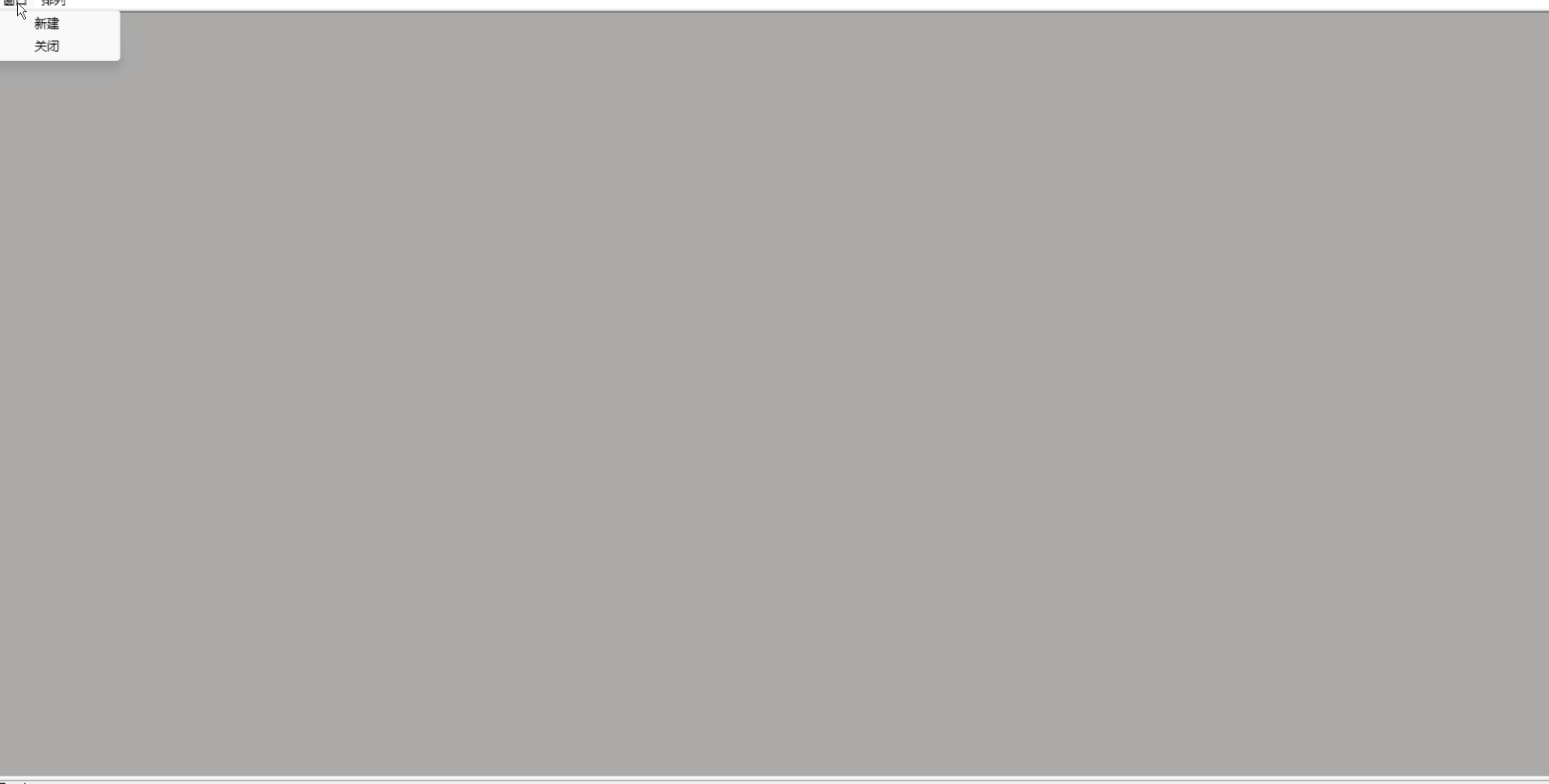
二、实现思路
我们通过OpenSheet()函数打开新建的窗口,使用ArrangeSheet()函数来布局窗口的排列方式。
① OpenSheet函数
opensheet(sheetrefvar[, windowtype][, mdiframe][, position][, arrangeopen])
sheetrefvar: 这个参数是用来接收窗口句柄的变量,通常是一个与窗口类型匹配的变量。windowtype: 可选参数,定义窗口的类型,如PBWT_NORMAL表示标准窗口。mdiframe: 可选参数,如果是在MDI环境下,这个参数指定MDI框架窗口的名称。position: 可选参数,指定窗口的位置。arrangeopen: 可选参数,如果设置为TRUE,则在打开新窗口时会重新排列所有打开的窗口。
② ArrangeSheet 函数
arrangesheet([arrangement][, zorder])
三、创建程序基本框架
① 新建examplework工作区
② 新建exampleapp应用
③ 新建w_main窗口,将窗口设置成主窗口
④ 新建w_child窗口
⑤ 新建m_menu菜单,结构如下所示
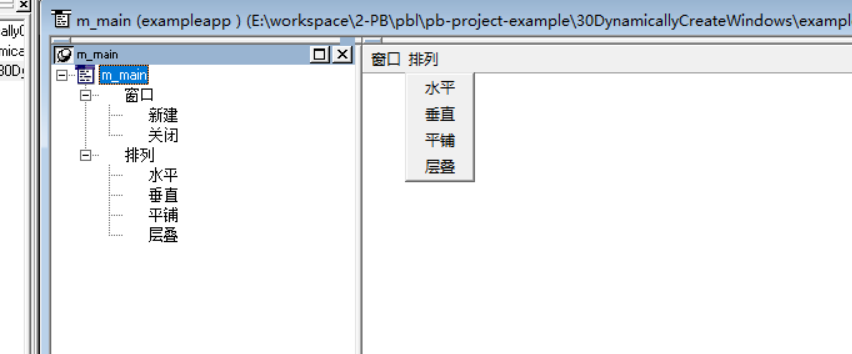
⑥ 将w_main窗口的菜单设置位m_main
由于文章篇幅原因,以上步骤不再赘述。如果忘记了的小伙伴可以翻一翻该系列前面文章复习一下
四、编写事件代码
① 在w_main窗口中定义实例变量
long ilnum
② 在w_main窗口中新建ue_new() returns(none)事件,代码如下
w_child lw
OpenSheet(lw,w_main, 2, Original!)
ilnum = ilnum + 1
lw.title = "第" + string(ilnum) + "个窗口"
③ 在w_main窗口中新建ue_close()returns(long)事件,代码如下
window lw_sheet
lw_sheet = this.GetActiveSheet ( )
If IsValid ( lw_sheet ) Then
Return Close ( lw_sheet )
Else
Return -1
End If
④ 在m_main菜单的“新建”命令的Clicked事件中添加如下代码
w_main.triggerevent("ue_new")
⑤ 在m_main菜单的“关闭”命令的Clicked事件中添加如下代码
w_main.triggerevent("ue_close")
⑥ 在m_main菜单的“水平”命令的Clicked事件中添加如下代码
w_main.ArrangeSheets ( Tile! )
⑦ 在m_main菜单的“垂直”命令的Clicked事件中添加如下代码
w_main.ArrangeSheets ( TileHorizontal! )
⑧ 在m_main菜单的“平铺”命令的Clicked事件中添加如下代码
w_main.ArrangeSheets ( Layer! )
⑨在m_main菜单的“层叠”命令的Clicked事件中添加如下代码
w_main.ArrangeSheets ( Cascade! )
⑩ 在开发界面左边的System Tree窗口中双击exampleapp应用对象,并在其Open事件中添加如下代码
open(w_main)
五、运行程序
一波代码敲完之后,我们开检验下劳动成果
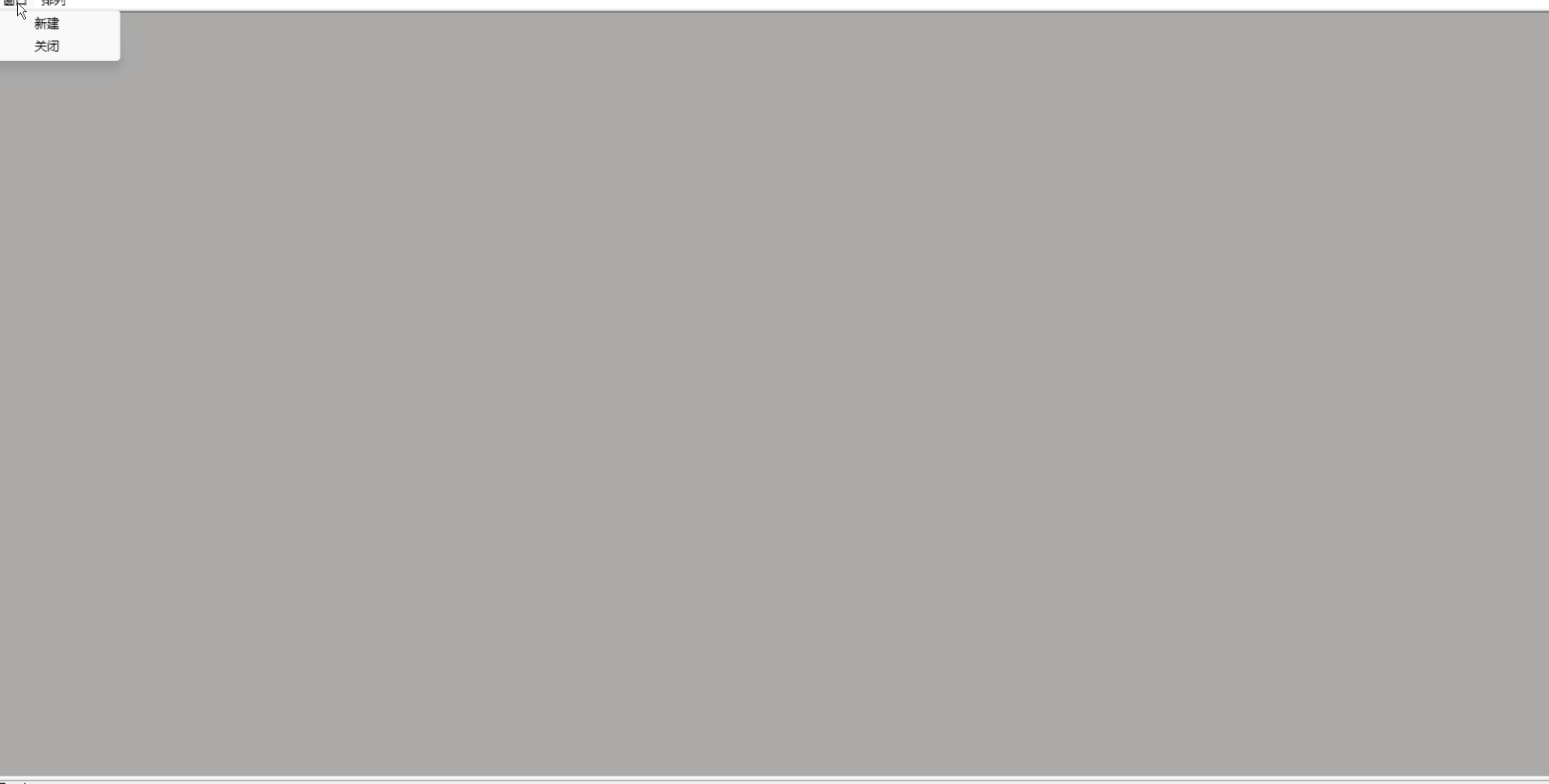
本期内容到这儿就要结束了 ★,°:.☆( ̄▽ ̄)/$:.°★ 。 希望对您有所帮助
我们下期再见ヾ(•ω•`)o (●’◡’●)